UbuntuLinuxにAdobeDigitalEditionsをインストールする
図書館はかなり前から存在しています。しかし、デジタル時代に生きることの良いところの1つは、図書館からデジタル形式で本をチェックアウトできることです。 言い換えれば、電子ブック。(Ebooks)これを利用するには、コンピューターユーザーは、図書館カード、インターネット(Internet)へのアクセス、および本のダウンロードに使用されるソフトウェアであるAdobeDigitalEditionsを持っている必要があります。(Adobe Digital Editions)その後、このソフトウェアを使用して、コンピューターで本を読んだり、電子書籍デバイスに転送したりできます。
Linuxユーザーにとって残念なことに、 Adobeは(Adobe)Linux上でネイティブに動作するバージョンのAdobeDigitalEditionsを作成していません(Adobe Digital Editions)。Linuxユーザーにとって幸いなことに、 Wine(多くのWindowsプログラムをエミュレーションなしでLinuxで実行できるフレームワーク)が存在します。結局のところ、 (Linux)Adobe Digital Editionsをインストールして、起動して実行することはそれほど難しくありません。Ubuntuでそれを行う方法は次のとおりです。
最初のステップは、ターミナル(Terminal)を開くことです。

ここで、sudo apt-add-repository ppa:ubuntu-wine/ppaと入力すると、UbuntuWinePPAがソフトウェアソースのリストに追加されます。 次に(Next)、sudo apt-get updateと入力してリストを更新し、そのリポジトリ内のソフトウェアをインストールできるようにします。


最後に、sudo apt-get install wine1.3 wine1.3-geckoと入力します。これにより、最新の1.3ベータ版とそのGeckoWeb(Gecko)レンダリングサポートがインストールされます。

注:いくつかの新しいフォントやWindowsでCABファイルを処理するプログラムなど、他のいくつかのライブラリがインストールされていることにも気付くでしょう。(Note: you’ll also notice a few other libraries being installed, including some new fonts and a program to deal with CAB files in Windows.)
Wineをインストールしたら、 AdobeDigitalEditionsの(Adobe Digital Editions) Webサイト(website)にアクセスしてください。ここに、Windowsインストーラーへの直接リンクがあります。

ダウンロードしたら、右クリックしてWine WindowsProgramLoaderを使用してインストールプロセスを開始します。

プロセスは非常に簡単です。必要なオプションを選択して、[次へ(Next)]をクリックするだけです。

Adobe Digital Editionsをインストールしたら、アプリケーション(Application)メニュー、キーボードランチャー、ダッシュ(Dash)、または任意の方法で起動します。まず、コンピューターの承認を求められます。これは、オンラインライブラリから本をチェックアウトするために必要です。
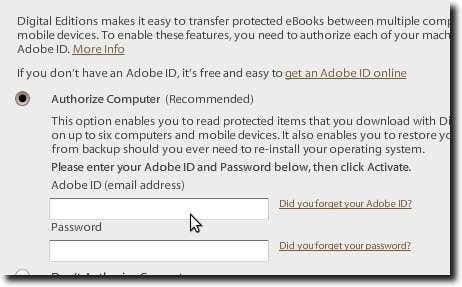
次に、図書館の電子書籍のWebサイトにアクセスして本をチェックアウトするか、すでにチェックアウトした本をダウンロードします。
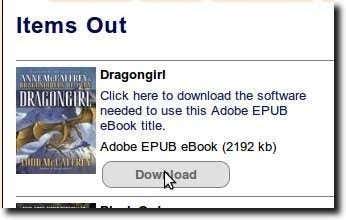
Webブラウザーから実際にダウンロードするのは、ダウンロードする電子書籍の場所をAdobeDigitalEditionsに通知するファイルです。(Adobe Digital Editions)Adobe Digital Editionsが起動すると、実際の電子書籍がダウンロードされているのがわかります。
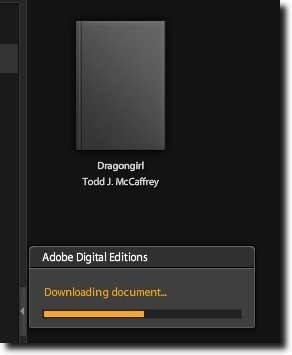
これで、コンピューターで本を読むことができます。

冒頭で述べたように、 Adobeが(Adobe)AdobeDigitalEditionsのネイティブLinuxバージョンを作成していないのは残念です。Wineでどれだけうまく動作するかを考えると、ネイティブLinuxバージョンを実現するのはそれほど難しくないように思われます。それでも、インストールプロセスが非常に単純であるため、それほど重要ではないかもしれません。インストールが簡単なおかげで、 Linux(Linux)コンピューターで図書館の電子書籍を読み始めるのは本当に簡単です。
Related posts
Ubuntuのクラッシュの一般的な理由と回復方法
FedoraとUbuntu:どちらのLinuxディストリビューションが優れていますか?
Ubuntuのコマンドラインを介してフォーマット間で画像を変換する
ワークフローをスピードアップするための10のUbuntuキーボードショートカット
Ubuntuにほぼすべてのプリンターをインストールする方法
Linuxでソフトウェアパッケージをコンパイルする方法
BSDとLinux:基本的な違い
シンプルなGUIでLinuxの「dd」コマンドを使用する
Linuxディレクトリ構造をナビゲートして使用する方法
任意のOSからLinuxMintにリモート接続する最も簡単な方法
UNIXおよびLinuxで「少ない」コマンドが「多い」よりも優れている理由
ターミナルを使用してLinuxでZipファイルを作成および編集する
Linux用のWindowsを捨てる5つの大きな理由
Linuxでファイルまたはディレクトリを削除する方法
Linuxで独自のライブビデオストリーミングサーバーを作成する
Ubuntuに最近インストールされたソフトウェアパッケージのリストを表示する
データと設定を失うことなくLinuxMintを再インストールする方法
HDGの説明:UNIXとは何ですか?
知っておくべきトップ10のRaspberryPiLinuxコマンド
Ubuntu10.04でハードウェア情報を簡単に表示
